kmplayer软件是很多小伙伴都在使用的一款视频播放器,在KMPlayer播放器中我们可以观看各种格式的视频以及音频文件,还可以使用该软件中的各种该工具对视频进行编辑。很多小伙伴在观看视频的时候都会将自己喜欢的片段进行截图,在KMPlayer中截图的方法也很简单,我们可以右键单击视频页面然后在捕获的子菜单栏中点击“画面:原始尺寸”选项,最后在保存页面中点击保存选项即可。有的小伙伴可能不清楚具体的操作方法,接下来小编就来和大家分享一下Kmplayer截图的方法。

1、第一步,我们先在电脑中打开KMPlayer软件,然后在播放器页面中右键单击选择“打开文件”选项

2、第二步,进入文件夹页面之后,我们在该页面中找到自己需要的视频文件,然后点击“打开”选项

3、第三步,打开视频之后,我们在页面中右键单击然后在菜单列表中找到“捕获”选项,点击打开该选项

4、第四步,点击“捕获”选项之后,我们在子菜单列表中找到“画面:原始尺寸”,点击选择该选项

5、第五步,我们也可以使用捕获的快捷键“Ctrl+E”,对画面进行截图,截图完成之后在页面中我们点击“保存”选项即可

以上就是小编整理总结出的关于Kmplayer截图的方法,我们在Kmplayer中打开一个视频,然后在视频页面中右键单击打开“捕获”选项,接着在子菜单栏中点击“画面:原始尺寸”,最后在弹框中点击保存选项即可,感兴趣的小伙伴快去试试吧。
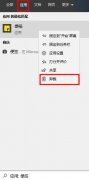 win10便签卸载教程
win10便签卸载教程
用户不想要win10自带的便签软件,怎么卸载win10便签呢,一般打开......
 WPS Excel设置打印表格行号和列号的方法
WPS Excel设置打印表格行号和列号的方法
很多小伙伴在选择WPS软件做为表格文档的编辑软件时都会使用......
 USB类型的区别及使用场景有哪些
USB类型的区别及使用场景有哪些
USB接口已经成为现代电脑硬件中不可或缺的一部分。根据不同的......
 WPS Word显示左右两页恢复到一页的方法教
WPS Word显示左右两页恢复到一页的方法教
WPS文档是一款非常受欢迎的文本处理软件,在其中我们可以编辑......
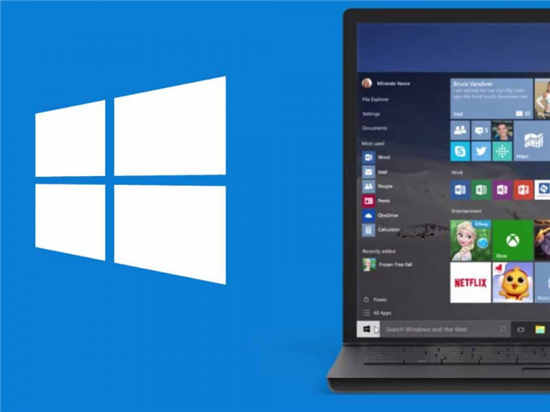 微软发布确认Windows 10 UX大修
微软发布确认Windows 10 UX大修
微软发布确认Windows 10 UX大修 微软的一份工作公告证实,这家软......

希沃白板是一款功能强大的教学工具,那么大家知道希沃白板如何制作表格吗?接下来小编就将希沃白板制作表格的具体方法分享给大家哦。...
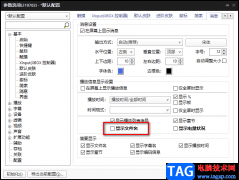
PotPlayer软件拥有强大的解码器,支持网络上所有主流的视频以及音频格式文件,在使用PotPlayer播放视频时,占用的系统资源也是很小的,因此深受广大用户的喜爱。在使用PotPlayer软件的过程中,...
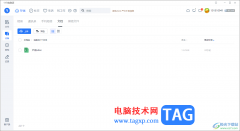
115网盘中提供的隐藏模式十分的实用,在该隐藏模式中可以进行各种文档的上传,比如我们在电脑中存放了不同格式的文件,那么你可以在隐藏模式中对这些文档进行上传,你可以对上传的文档...
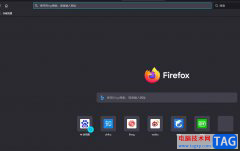
在大部分用户的电脑上都会备上火狐浏览器,这款浏览器可以为用户带来不错的网页浏览服务以及快速的上网速度,再加上里面的功能是很强大的,用户可以按照需求来设置相关的功能和模式,...
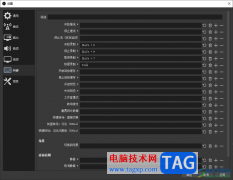
obsstudio是一款专业的录屏软件,在这款软件中提供的录屏模式多种多样,可以进行全屏录制、区域录制等,还可以将我们的PPT文件操作页面进行录制进来,而在使用这种录屏软件的时候,一般都...
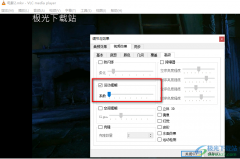
VLCmediaplayer是一款功能丰富的影音播放器,在这款播放器中,我们可以根据自己的喜好对视频进行画面清晰度、亮度或是色彩的调整,还可以倍速播放视频。在VLCmediaplayer中,我们可以使用录制...

AdobePhotoshop是一款非常好用的图片处理软件,在其中有很多非常强大的功能,我们可以使用这些功能快速实现想要的操作。如果我们希望在AdobePhotoshop中给文字添加阴影,实现立体感效果,小伙...

VLCmediaplayer是一款功能十分强大的视频播放器,在VLCmediaplayer中我们可以播放本地的视频文件,也可以播放在线视频,除了播放视频功能之外,我们还可以对视频进行录屏操作,当我们的视频画...

不少朋友才刚刚接触3Ds MAX软件,制作模型非常方便的。那么大家清楚3Ds MAX如何挤出图形吗?若还不了解,就来学习3Ds MAX挤出图形的操作步骤吧!...
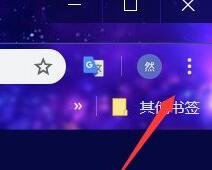
现在人手谷歌浏览器(Google Chrome)的朋友已经越来越多,使用时倘若想禁用flash,我们也是能进行设置的,话说谷歌浏览器(Google Chrome)如何设置flash访问权限呢?下面我们就来看看详细的教程吧。...

怎么用PS软件制作太阳光的效果呢,话说不少用户都在咨询这个问题呢?下面就来小编这里看下PS软件制作太阳光效果教程步骤吧,需要的朋友可以参考下哦。...

网易邮箱大师定时发送邮件的方法很多小伙伴在使用网易邮箱大师的时候可能会在空闲时将自己需要发送的内容编辑好,然后在合适的时候发出该邮件。不过在实际操作时我们可能会因为别的事...

如何使用ps2021制作粉笔字效果呢?想必有很多朋友都很想知道,那么今天小编就为大家带来了ps2021制作粉笔字效果教程,感兴趣的朋友就赶快来看看吧。...
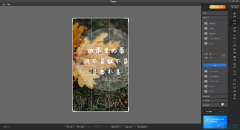
Fotor对于图片的各种处理方面是非常有帮助的,比如你想要将自己喜欢的图片进行裁减操作,那么你可以将图片添加到图片裁减的窗口中进行操作就可以了,Fotor中提供了非常丰富的一个裁减尺...
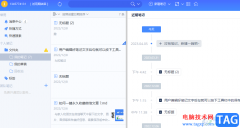
为知笔记是一款是工作笔记类软件,用户可以用来记录保存的页面、灵感笔记、重要文档等,除此之外,用户还可以用来解决团队记录和团队协作沟通的需要,因此为知笔记专注在工作笔记和团...